In früheren Artikeln sind wir bereits auf die neuen Sperrbildschirme eingegangen. iOS 16 bietet aber auch verbesserte Funktionen der schlicht „Fokus“ genannten Option. Apple hatte das Feature erstmals in iOS 15 vorgestellt. Schon damals war es damit möglich, beispielsweise basierend auf Uhrzeit oder Standort, ein bestimmtes Profil zu aktivieren. Fährst du etwa mit dem Auto oder kommst im Büro an, kannst du auf Wunsch den entsprechenden Fokus vollautomatisch aktivieren lassen. In dem aktuellen Software-Update werden Fokus-Mode und die neuen Sperrbildschirme jetzt hilfreich miteinander verzahnt.
Sperrbildschirme in iOS 16 arbeiten mit Fokus zusammen
Ein Fokus in iOS beschreibt beispielsweise einen bestimmten Ort, wie deine Arbeit. Es umfasst aber auch den schlichten „Nicht stören“-Modus oder „Schlafen“. Im Falle des Fahrfokus kann sich dieser auch automatisch, während der Fahrt im Auto aktivieren. In jedem Fokus kannst du beispielsweise einstellen, von welchen Kontakten oder Apps du Mitteilungen sehen willst. Schon in iOS 15 konntest du außerdem einzelne Home-Bildschirm aus- beziehungsweise einblenden.
In iOS 16 werden nun auch die Sperrbildschirme mit dem Fokus-Feature verknüpft. Dies umfasst auf Wunsch ebenfalls das Zifferblatt auf der mit dem iPhone verbundenen Apple Watch.
Die entsprechenden Optionen findest du in Einstellungen > Fokus und dem gewünschten Fokus. Unter „Bildschirme anpassen“ kannst du dann in iOS 16 den Sperrbildschirm auswählen, der verknüpft werden soll. So kannst du zum Beispiel einen Sperrbildschirm anlegen, der bestimmte Widgets beinhaltet, die für deine Arbeit nützlich sind. Diesen kannst du dann dem „Arbeiten“-Fokus zuordnen, welcher sich automatisch aktiviert, wenn du im Büro ankommst. Der Sperrbildschirm ändert sich dann also in Zukunft vollautomatisch.
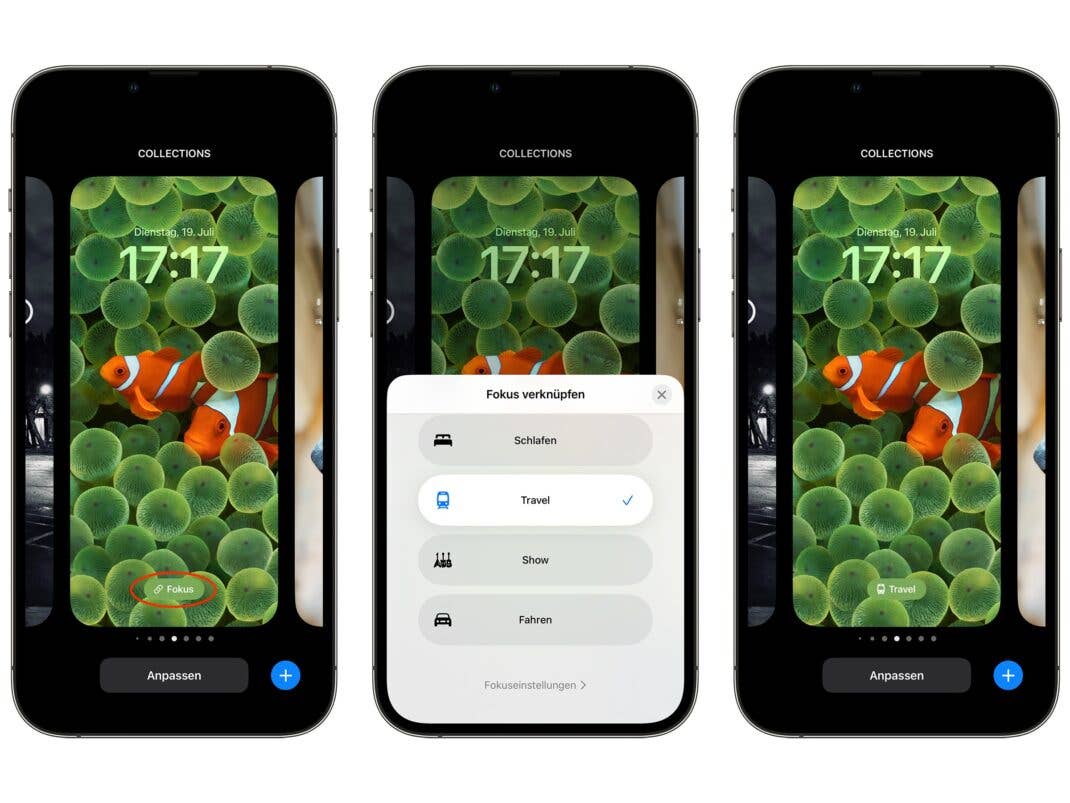
Eine weitere Möglichkeit, einen Fokus mit einem Sperrbildschirm zu verknüpfen, ist direkt über den Lockscreen. Dazu hältst du in iOS 16 den Finger lange auf dem Sperrbildschirm, bis sich die Einstellungen öffnen. Im unteren Bereich des Hintergrundbildes findest du dann ein Steuerelement mit der Beschreibung Fokus. Tippst du darauf, kannst du einen der existierenden Fokus-Modes auswählen.
Fokus in iOS 16 bietet damit eine weitere hilfreiche Erweiterung. Das Feature richtet sich aufgrund der umfangreichen Optionen jedoch weiterhin vor allem an Power-User. Ein einfacher Einstieg ist jedoch die einfache Erstellung eines gewünschten Sperrbildschirms, der sich im Auto oder im Büro aktiviert. Erst danach kannst du tiefer in die Einstellungen gehen, um beispielsweise nur Benachrichtigungen von ausgewählten Personen oder Apps zu erlauben.
Fokus in iOS: So steuerst du den Modus
Ist ein Fokus aktiviert, siehst du diesen beispielsweise sowohl im Sperrbildschirm als auch im Kontrollzentrum. Hier erscheint unter anderem ein entsprechendes Symbol in der Titelzeile. Die Fokus-Kachel erlaubt außerdem das manuelle Aktivieren und Deaktivieren.
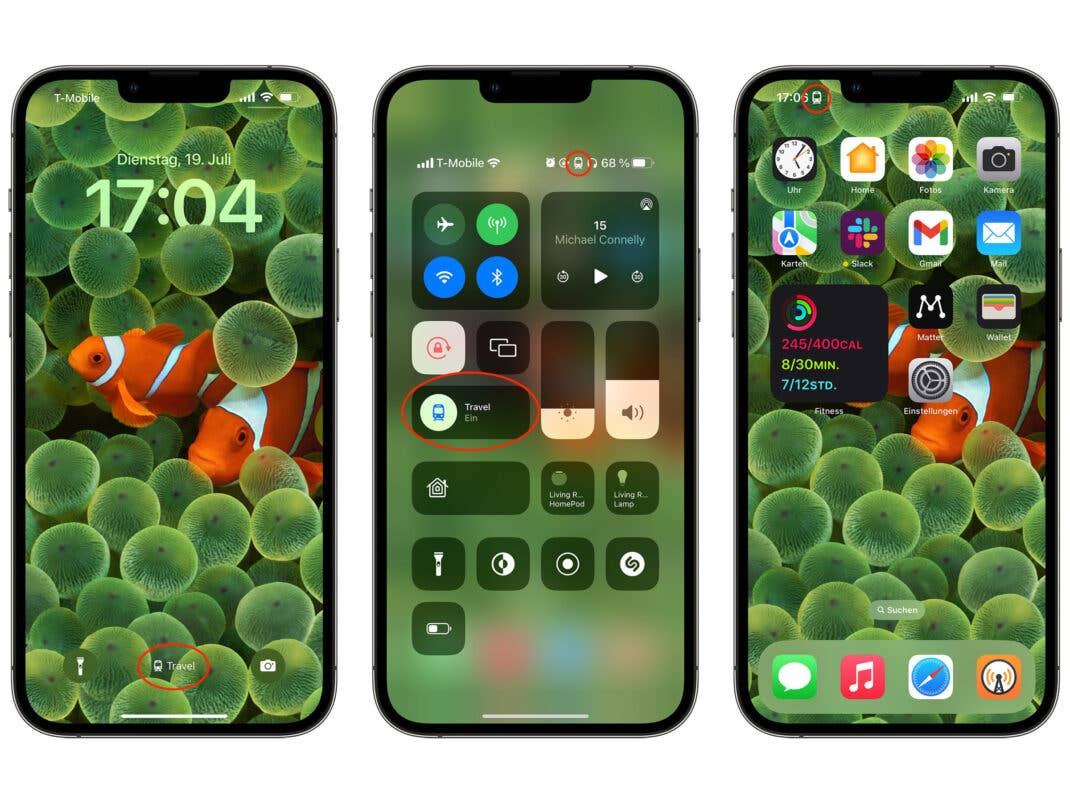
Auf Wunsch können auch andere Apple-Geräte auf den gewählten Fokus umschalten. Dies ermöglicht dann etwa eine einfache Methode, um alle erdenklichen Störungen durch Smartphone, iPad, Watch oder Mac auszuschließen.





